Տարբեր սերտիֆիկատներ և անձնական բանալիներ Ինտերնետում աշխատելու բաղկացուցիչ մասն են, որի շնորհիվ ապահովվում են վավերացում պահանջող որոշ կայքերում ձեր գործունեության անվտանգությունն ու գաղտնիությունը: Երբեմն կարող է անհրաժեշտ լինել վկայականներ արտահանել կամ ներմուծել մեկ այլ համակարգիչ կամ մեկ այլ համակարգ: Դուք կարող եք վկայական արտահանել միայն այն դեպքում, եթե մուտք եք գործել ադմինիստրատորի հաշվով:
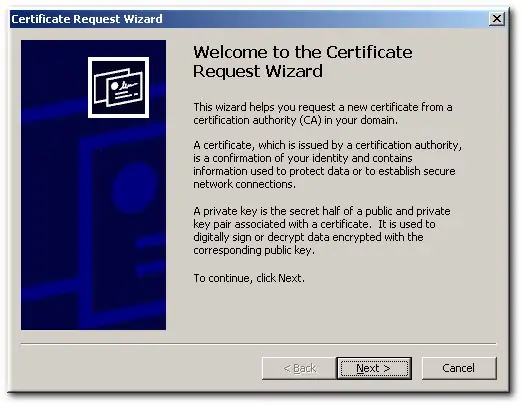
Հրահանգներ
Քայլ 1
Վկայագրի արտահանումը ներառում է այն ֆայլի մեջ դնելը, և դուք, իր հերթին, ֆայլը տեղափոխում եք ցանկացած այլ համակարգիչ: Արտահանված սերտիֆիկատը շարժական ֆլեշ կրիչ տեղափոխելը `այն ապահով տեղում պահելու համար:
Քայլ 2
Սկսելու համար բացեք մեկնարկի ցանկը, ապա բացեք որոնման բաժինը: Որոնման տողում մուտքագրեք certmgr.msc հրամանը և սեղմեք Enter: Անհրաժեշտության դեպքում մուտքագրեք ադմինիստրատորի գաղտնաբառը և այնուհետև աջ կտտացրեք պահանջվող վկայականի վրա:
Քայլ 3
Բոլոր առաջադրանքներ բաժնից ընտրեք Արտահանում: Արտահանման մոգը կբացվի, որում անհրաժեշտ է սեղմել «Հաջորդ»: Արտահանման մոգը ձեզ հուշում է արտահանել անձնական բանալին, որն անհրաժեշտ է, եթե վկայագիրը փոխանցվում է մեկ այլ համակարգիչ:
Քայլ 4
Կտտացրեք «Այո» կամ «Ոչ» ՝ կախված նրանից, թե որտեղ է օգտագործվելու վկայականը, այնուհետև կտտացրեք «Հաջորդ» ՝ ընտրելով ձեր ուզած ձևաչափը: Ընտրեք ձևաչափ, որը հարմար է վկայագրի հետագա օգտագործման համար:
Քայլ 5
Եթե սերտիֆիկատում առկա է անձնական բանալի, օգտագործեք ծածկագրման հաղորդագրության շարահյուսության անձնական տվյալների փոխանակման ֆայլի ձևաչափը:
Քայլ 6
Տրամադրեք գաղտնաբառ ՝ անձնական բանալին ծածկագրելու համար, եթե այն արտահանելի է, և դուք կարգավորել եք կախարդը, որպեսզի անձնական բանալին պահվի և վկայագրի հետ միասին փոխանցվի նոր ֆայլ: Հաստատեք ձեր գաղտնաբառը և կտտացրեք Հաջորդը:
Քայլ 7
Սպասեք, մինչև ֆայլը արտահանվի, մուտքագրեք նոր ֆայլի անուն և պահեք այն շարժական կրիչի ցանկացած թղթապանակում:






